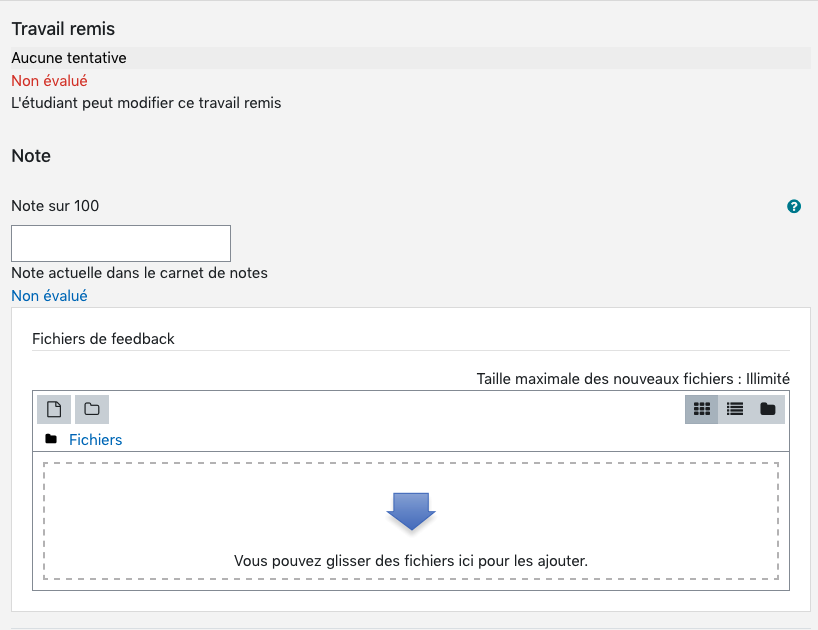L'activité Devoir (old)
Section outline
Le module d'activité devoir permet à un.e enseignant.e de communiquer aux participant.e.s des tâches, de récolter des travaux et de leur fournir feedbacks et notes.
2. Corriger une activité Devoir
Lorsque vous paramétrez votre activité Devoir, vous pouvez programmer différentes méthodes de correction. Chacune d'entre elles vous permet de renvoyer aux étudiants des retours sur leurs rendus. Vous pouvez en utiliser une ou plusieurs, selon vos besoins. Elles se configurent dans le menu Types de feedback.
De manière générale, pour accéder à l'écran de correction, vous devez vous rendre dans votre activité Devoir, cliquer sur Consulter tous les travaux remis. Vous arrivez sur le tableau des rendus. À droite de chaque étudiant, vous pouvez cliquer sur Évaluer pour accéder à l'écran de correction. Celui-ci dépendra du type de feedback que vous choisissez.
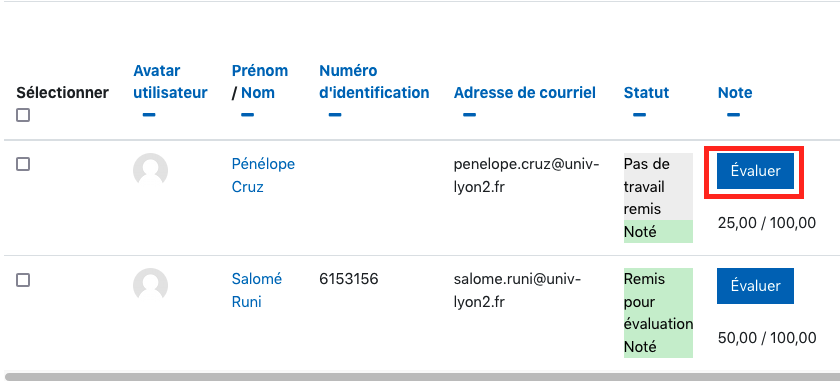
Voici les différentes options proposées :
Feedback par commentaire
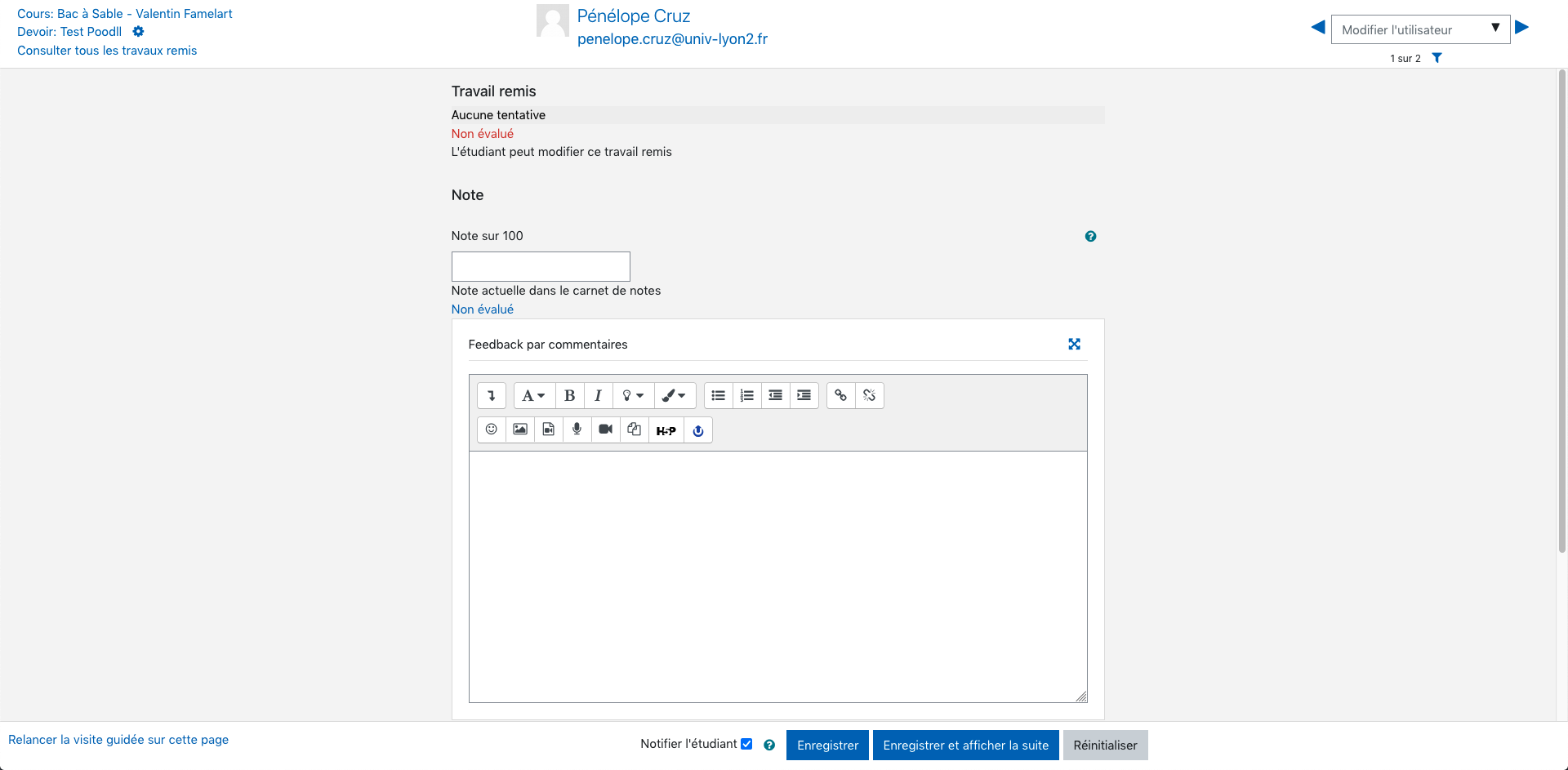
Formulaire d'évaluation hors ligne
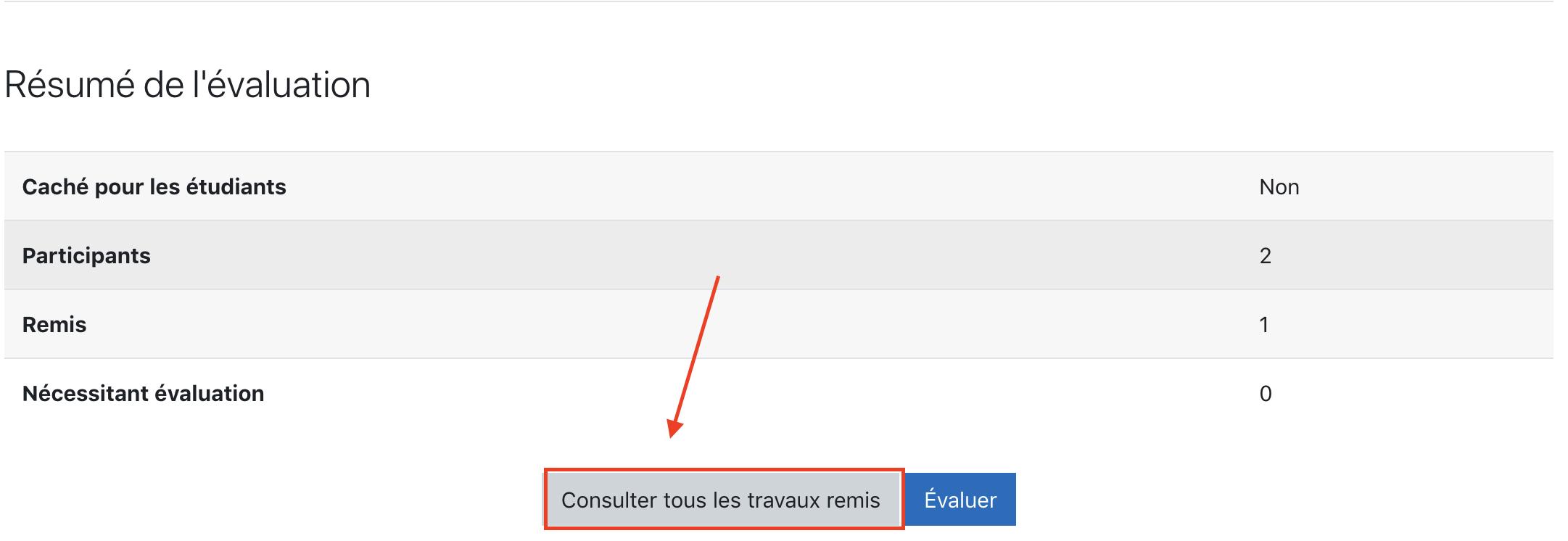
Vous arrivez sur l'écran de suivi des rendus. Tout en haut vous avez un menu déroulant avec différentes options. Vous voulez en choisir deux successivement : "Télécharger tous les travaux remis" et "Télécharger le formulaire d'évaluation".
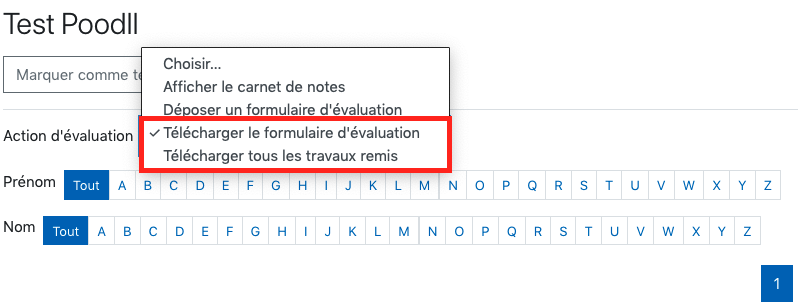
Vous obtenez un fichier csv, qui peut s'ouvrir avec n'importe quel logiciel de tableur (Excel, LibreOffice Calc, etc.). Surtout ne changez pas le nom du fichier, Moodle aura besoin du nom pour remettre les notes dans le bon ordre. Pour chaque étudiant, vous avez une colonne "Note" et une autre "Feedback par commentaires". Corrigez, remplissez le fichier, puis revenez sur la page des rendus. Dans le menu déroulant, choisissez cette fois "Déposer un formulaire d'évaluation". Dans l'écran suivant, glissez le fichier csv que vous venez de modifier.
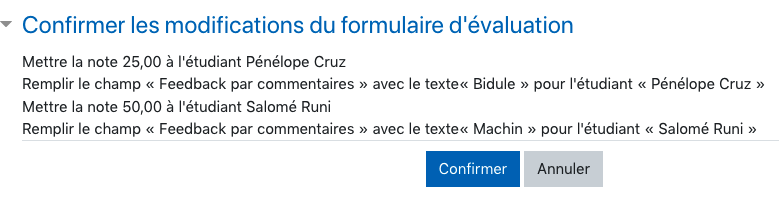
Moodle va vous demander de confirmer l'importation des notes et des commentaires. Si tout est bon pour vous, cliquez sur Confirmer.
Moodle va assigner à chaque étudiant sa note et son commentaire. L'étudiant pourra voir les deux dans l'activité Devoir.
Feedback Poodll
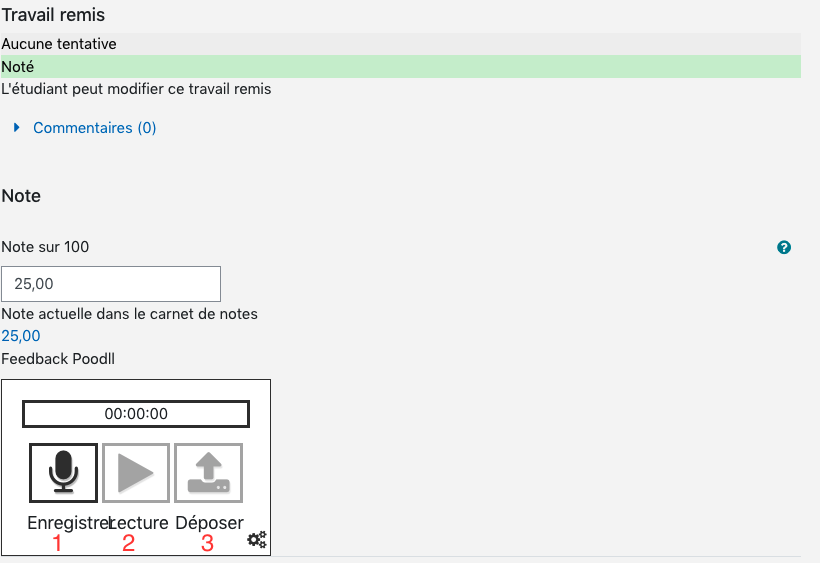
- Enregistrer : Cliquez sur ce bouton pour enregistrer votre voix. Vous devez avoir donné l'autorisation à votre navigateur d'utiliser votre micro. Recliquez dessus quand vous avez terminé.
- Lecture : Cliquez là dessus pour écouter votre enregistrement et vérifier que le son est bon. Vous êtes obligé d'écouter votre enregistrement pour passer à la suite.
- Déposer : Envoie votre enregistrement à la plateforme de cours. Il est impératif de cliquer sur ce bouton avant de quitter la page, sinon votre enregistrement sera perdu.
Fichier de feedback